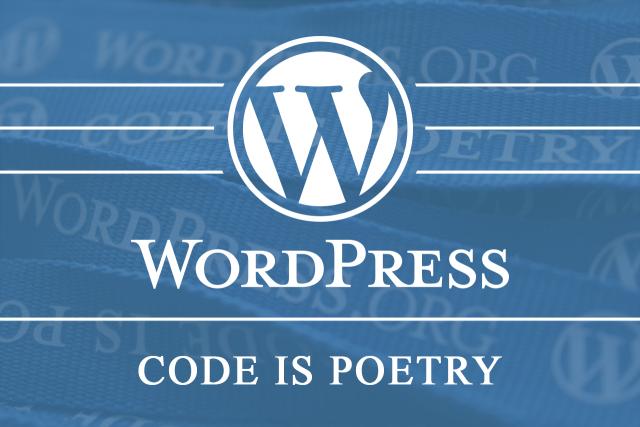সাধারণত সার্ভার ডাউন হলে যেকোনো ওয়েবসাইট ডাউন হয়ে যায়। অর্থাৎ ঐ সাইটটি ব্রাউজারে অ্যাক্সেস করা যায় না বা দেখা যায় না। এছাড়া আরো অনেক কারণে ওয়ার্ডপ্রেস ওয়েবসাইট ডাউন হতে পারে। এ নিবন্ধে ওয়ার্ডপ্রেসের ভিতরগত (Internal) যেসব সমস্যার কারণে সাইট ডাউন হতে পারে সেগুলো আলোচনা করার চেষ্টা করা হয়েছে।
ওয়ার্ডপ্রেসের সমস্যার কারণে সাইট ডাউন হয়েছে কিনা তা বুঝার উপায়:
আমাদের সাইটটি দেখা যাচ্ছে না, কিন্তু কেনো? সার্ভারে সমস্যা নাকি ওয়ার্ডপ্রেসে? বুঝবো কীভাবে?
১। ইন্টারনেট সংযোগ চেক করা: প্রথমেই দেখতে হবে যে আমরা অন্যান্য ওয়েবসাইট ব্রাউজ করতে পারছি কিনা। যদি কোনো সাইট-ই ব্রাউজ করা না যায়, তাহলে বুঝতে হবে আমাদের ইন্টারনেট সংযোগে হয়তো সমস্যা রয়েছে। আর যদি, আমাদেরটা বাদে অন্যান্য সকল সাইট ব্রাউজ করা যায়, তাহলে বুঝতে হবে আমাদের সাইটে কোনো সমস্যা রয়েছে।
২। সার্ভার বন্ধ থাকলে সাধারণত ব্রাউজারে ডিফল্ট এরর মেসেজ দেখায়। সেখান থেকে বুঝা যায় সার্ভার ডাউন রয়েছে।
৩। আর ওয়ার্ডপ্রেসে সমস্যা থাকলে নিচের যেকোনো একটি ঘটতে পারে:
- ব্রাউজারের পুরো স্ক্রিন ফাঁকা/সাদা হয়ে যাওয়া।
- ওয়ার্ডপ্রেসের এরর মেসেজগুলো দেখানো।
- অনেক সময় ওয়ার্ডপ্রেস ড্যাশবোর্ড ঠিকমতো কাজ করে, কিন্তু ফ্রন্টএন্ড (Front-end) এ সমস্যা দেখায়।
থিম বা প্লাগইন অ্যাকটিভেট করতেই সাইট ডাউন হয়ে যাওয়ার সমাধান:
অনেক সময় দেখা যায় যে, কোনো থিম বা প্লাগইন অ্যাকটিভেট করতেই সাইটটি ডাউন হয়ে যায়। সেক্ষেত্রে ftp’র সাহায্যে উক্ত থিম/প্লাগইনটির ফোল্ডারের নাম পরিবর্তন করে দিলেই সব আগের মতো হয়ে যাবে।
সারাক্ষণ খোলা ❯
আপডেটের কারণে সাইট ডাউন হওয়া:
ওয়ার্ডপ্রেস, থিম ও প্লাগইন আপডেটের কারণেও সাইট ডাউন হয়ে যেতে পারে। এক্ষেত্রে কোন্ থিম বা প্লাগইনটি আপডেটের কারণে সমস্যা হচ্ছে তা জানা থাকলে তা রিনেম/ডিঅ্যাকটিভেট করে দিতে হবে। অন্যথায় নিচের ধাপগুলো অনুসরণ করি:
১। wp-config.php ফাইলের ৮২ নম্বর লাইনের দিকে নিচের কোডগুলো রয়েছে।
define( 'WP_DEBUG', false ); /* Add any custom values between this line and the "stop editing" line. */
২। false কথাটির জায়গায় true করে দিই। তাহলে ওয়েবসাইটটি রিলোড করলে কী কারণে সমস্যা হচ্ছে তার একটি মেসেজ দেখাবে। উক্ত মেসেজ দেখে সে অনুযায়ী ব্যবস্থা নিতে হবে।
৩। তবে এক্ষেত্রে একটি মারাত্মক সমস্যা রয়েছে। আর তা হলো, ডিবাগ চালু অবস্থায় যারা আমাদের সাইট ভিজিট করবে, সকলেই এরর মেসেজগুলো দেখতে পাবে। এটা মোটেও কাম্য নয়। সেক্ষেত্রে আমরা নিচের কোডগুলো ব্যবহার করে সমস্যার সমাধান করতে পারি।
define('WP_DEBUG', true);
define('WP_DEBUG_LOG', true);
define( 'WP_DEBUG_DISPLAY', false );এর ফলে ডিবাগ চালু হলেও এরর মেসেজ প্রদর্শন করবে না। বিকল্প হিসাবে ডিবাগ লগ চালু হবে। অর্থাৎ wp-content ফোল্ডারের ভিতরে debug.log নামে একটি ফাইল তৈরি হবে এবং সব ধরনের এরর মেসেজ উক্ত ফাইলে সেভ হবে। মনে রাখতে হবে, যত বেশি ওয়েবপেজ ভিজিট করা হবে, এরর মেসেজের সংখ্যাও তত বাড়তে থাকবে।
অনেক সময় ডিবাগ চালু করলেও ফ্রন্টএন্ড (Front-end) এ স্পেসিফিক কোনো এরর মেসেজ দেখায় না। তার পরিবর্তে জেনারেল একটি মেসেজ দেখায়:
There has been a critical error on this website. Please check your site admin email inbox for instructions. Learn more about troubleshooting WordPress.
সেক্ষেত্রে নিচের কোড ব্যবহার করতে হবে:
// Disable Fatal Error Handle
define('WP_DISABLE_FATAL_ERROR_HANDLER', true );থিম ও প্লাগইন ছাড়াও কোর্ ওয়ার্ডপ্রেস আপডেটের কারণে সমস্যা সৃষ্টি হতে পারে। কেননা ওয়ার্ডপ্রেসের কোডগুলোতে প্রায়শই পরিবর্তন, পরিবর্ধন, পরিমার্জন ইত্যাদির কাজ করা হয়ে থাকে। ফলে থিম/প্লাগইন-এ ব্যবহৃত কোনো কোড নতুন ওয়ার্ডপ্রেস ভার্সনের উপযোগী নাও হতে পারে। সেক্ষেত্রে ডিভাগ সচল করে সমস্যার জায়গাটা দেখে নিয়ে সে অনুযায়ী থিম/প্লাগইন-এর কোড আপডেট করতে হবে।